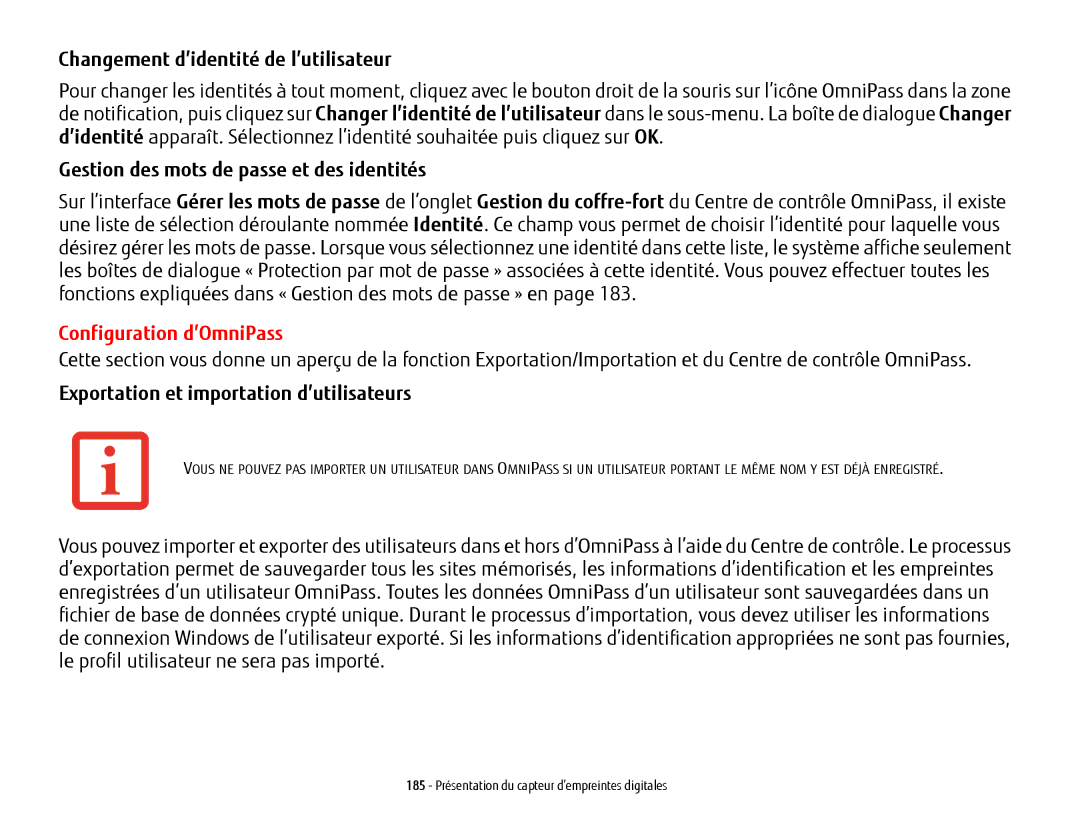Changement d’identité de l’utilisateur
Pour changer les identités à tout moment, cliquez avec le bouton droit de la souris sur l’icône OmniPass dans la zone de notification, puis cliquez sur Changer l’identité de l’utilisateur dans le
Gestion des mots de passe et des identités
Sur l’interface Gérer les mots de passe de l’onglet Gestion du
Configuration d’OmniPass
Cette section vous donne un aperçu de la fonction Exportation/Importation et du Centre de contrôle OmniPass.
Exportation et importation d’utilisateurs
VOUS NE POUVEZ PAS IMPORTER UN UTILISATEUR DANS OMNIPASS SI UN UTILISATEUR PORTANT LE MÊME NOM Y EST DÉJÀ ENREGISTRÉ.
Vous pouvez importer et exporter des utilisateurs dans et hors d’OmniPass à l’aide du Centre de contrôle. Le processus d’exportation permet de sauvegarder tous les sites mémorisés, les informations d’identification et les empreintes enregistrées d’un utilisateur OmniPass. Toutes les données OmniPass d’un utilisateur sont sauvegardées dans un fichier de base de données crypté unique. Durant le processus d’importation, vous devez utiliser les informations de connexion Windows de l’utilisateur exporté. Si les informations d’identification appropriées ne sont pas fournies, le profil utilisateur ne sera pas importé.
185 - Présentation du capteur d’empreintes digitales